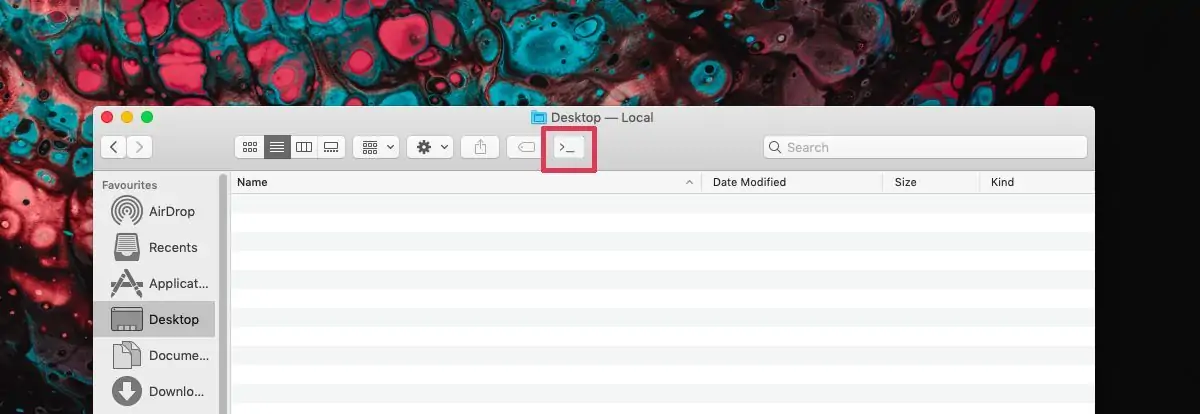برای اجرای دستورات و اسکریپتنویسی در Terminal مکاواس، گاهی نیاز است که فولدر کاری تغییر کند. برای این کار در ترمینال macOS، لینوکس و همینطور ویندوز از فرمان cd استفاده میشود و پس این دستور میبایست آدرس و نام فولدر موردنظر قرار بگیرد. به جای این روش که به خصوص در مورد فولدرهای تودرتو وقتگیر و مشکل است، میتوانید از اپلیکیشنی رایگان به اسم OpenInTerminal استفاده کنید. این اپلیکیشن در حقیقت یک افزونه برای Finder است و باز کردن ترمینال در فولدر فعلی را بسیار ساده میکند.
در ادامه با OpenInTerminal و روش استفاده از آن بیشتر آشنا میشویم.
کاربران حرفهای محصولات اپل کم و بیش از اپلیکیشن ترمینال برای اجرا کردن دستورات کاربردی استفاده میکنند. فرمان cd یکی از دستورات پرکاربرد است که برای تغییر دادن فولدر کاری استفاده میشود. اما تایپ کردن آدرس دقیق فولدرها پس از این دستور، کار وقتگیری است. به همین جهت اپلیکیشن متن باز OpenInTerminal را توصیه میکنیم.
باز کردن ترمینال در فولدر دلخواه با OpenInTerminal
اپلیکیشن رایگان و متنبازی که نام بردیم، گزینهای در اپلیکیشن مدیریت فایل اپل که Finder معروف است، اضافه میکند و استفاده از آن بسیار ساده است. ابتدا به گیتهاب مراجعه کنید و آخرین نسخهی این اپلیکیشن را دانلود کنید.
پس از دانلود فایل زیپ، آن را اکسترکت کنید. فایل موجود را در فولدر Applications مکاواس قرار دهید تا اپلیکیشن همیشه ساده و سریع قابل اجرا باشد.
اکنون اپلیکیشن OpenInTerminal را مثل دیگر اپها اجرا کنید. در اولین مرتبهی اجرا، دسترسی لازم را بدهید و اگر به جای اپلیکیشن Terminal از اپهای دیگر مثل iTerm یا Hyper استفاده میکنید، مشخص کنید که میخواهید از کدام ترمینال استفاده کنید.
پس از قرار دادن اپ در فولدر Applications، کلید Cmd کیبورد مکبوک یا آیمک را نگه دارید و آیکون اپلیکیشن OpenInTerminal را بگیرید و روی نوار ابزار بالای صفحه رها کنید. همانطور که در تصویر زیر مشاهده میکنید، آیکون این اپلیکیشن در نوار ابزار بالای پنجرهی Finder اضافه میشود و برای باز کردن ترمینال در فولدر فعلی، کافی است روی این دکمه کلیک کنید.
حذف کردن OpenInTerminal
در صورت عدم نیاز میتوانید OpenInTerminal را به راحتی حذف کنید. اما قبل از دیلیت کردن از فولدر Applications، میبایست آیکونی که به نوار ابزار Finder اضافه کردهاید را حذف کنید. برای این مقصود ابتدا Finder را اجرا کنید و سپس از منوی View گزینهی Customize را انتخاب کنید. در پنجرهی باز شده، آیکون این اپ را بگیرید و خارج از نوار ابزار رها کنید تا حذف شود.
اکنون میتوانید فایل OpenInTerminal در پوشهی Applications را حذف کنید.
تغییر فولدر کاری با دستور cd در مک
Using the CD command
استفاده از دستور cd در مکاواس درست مثل لینوکس و ویندوز است. کافی است ترمینال را اجرا کنید و دستور cd و سپس آدرس موردنظر را وارد کنید.
cd path
به عنوان مثال برای باز کردن ترمینال در فولدر داکیومنتها میبایست از دستور زیر استفاده کنید:
cd ~/Documents
addictivetipsسیارهی آیتی